レジ精算機能を使用するには、バックオフィスにログインして設定に進んでください。
「機能」メニューに行き、「レジ精算」をONにし、「保存」します。
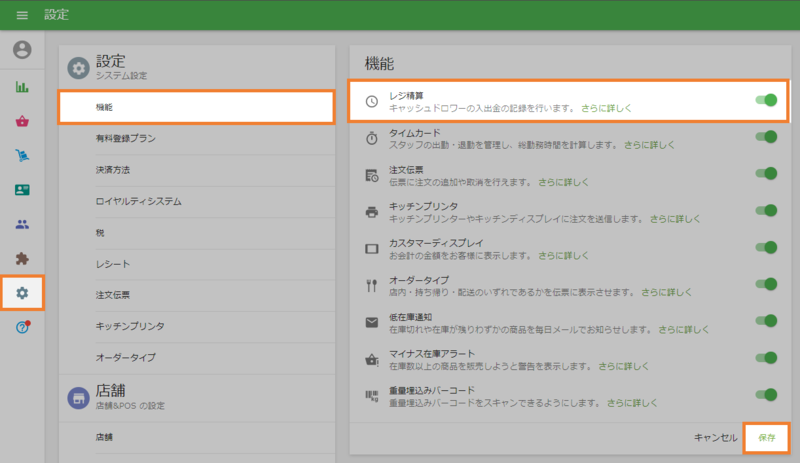
次に、Loyverse POS アプリで「レジ精算」メニューに移動してください。
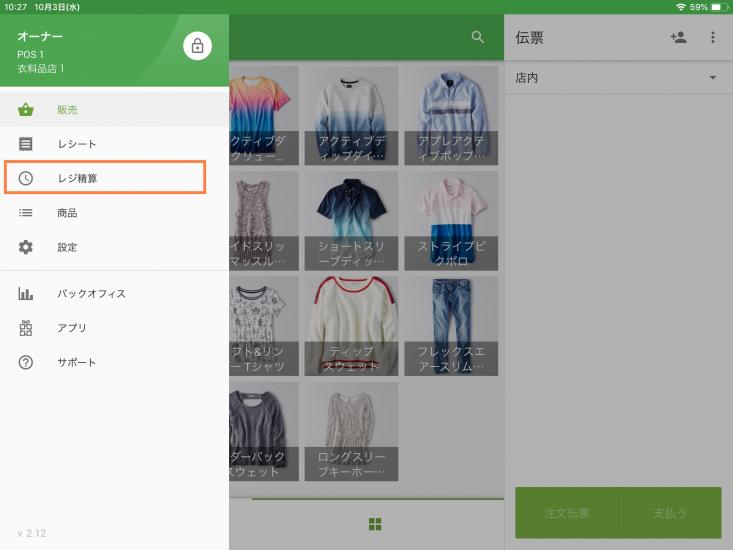
会計開始時のキャッシュドロワーの現金額を指定して、「会計開始」ボタンを押します。
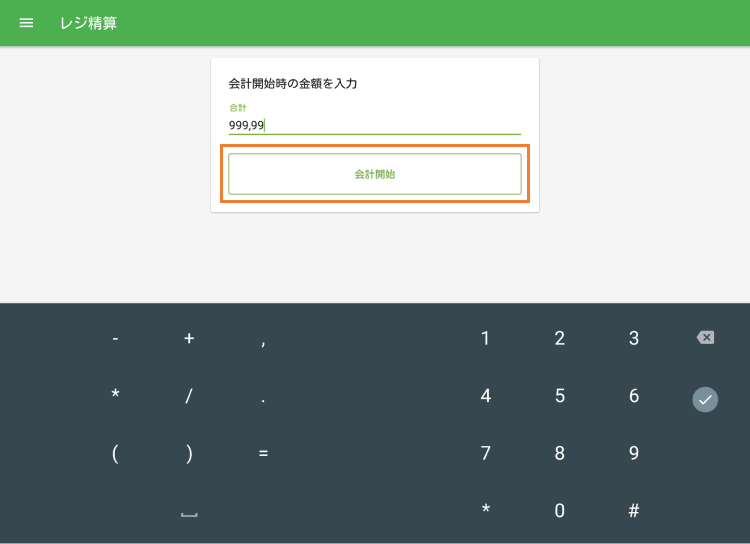
営業時間中の現金管理については、「レジ精算」メニューから「現金の入出金」ボタンをタップします。
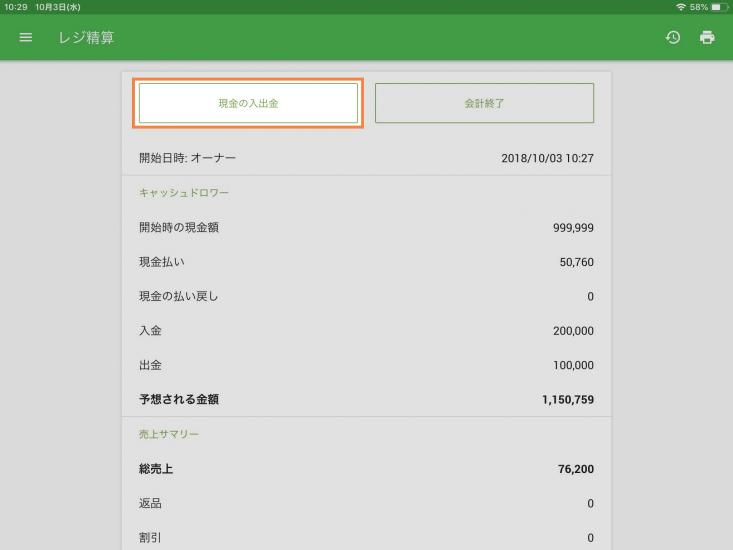
例として、キャッシュドロワーに100円を入金し、その後キャッシュドロワーから200円を出金するという作業をするとしましょう。
お会計時以外で、キャッシュドロワーにお金を入れるときは、「入金」ボタンをタップします。

キャッシュドロワーからお金を引き出すときは、「出金」ボタンをタップします。
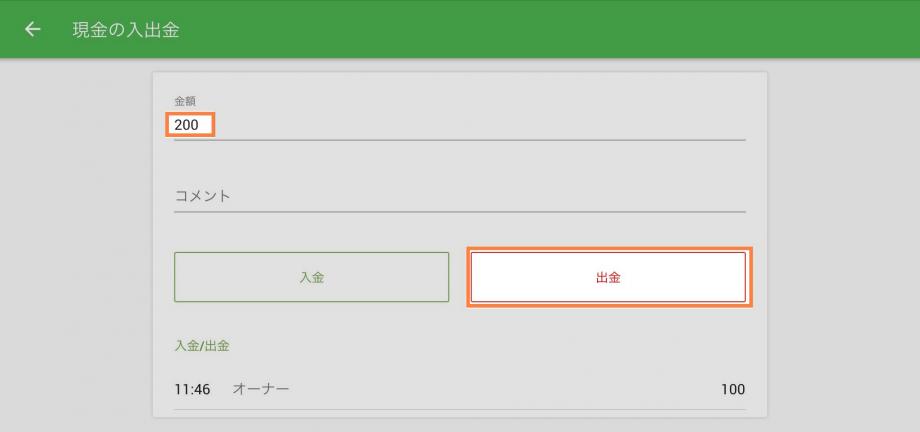
現金のすべての入出金履歴は、「入金」ボタンと「出金」ボタンから記録されます。
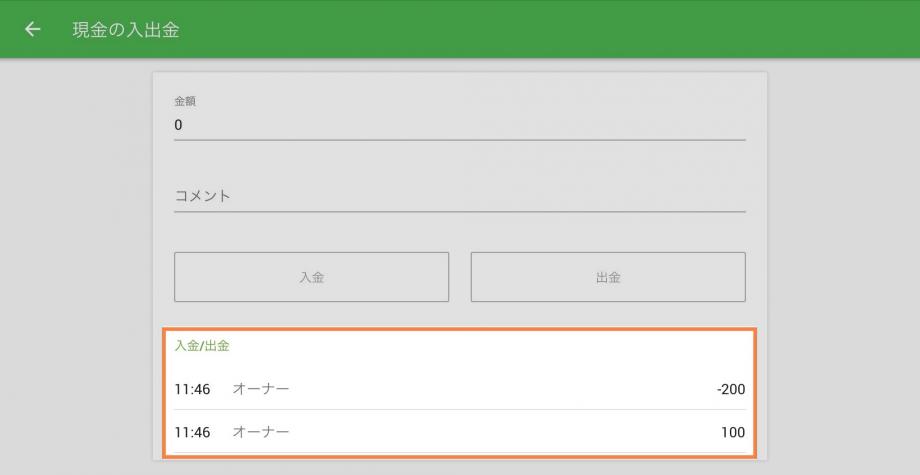
営業時間が終わりレジ締めをするときは、「レジ精算」メニューに行き「会計終了」を押してください。
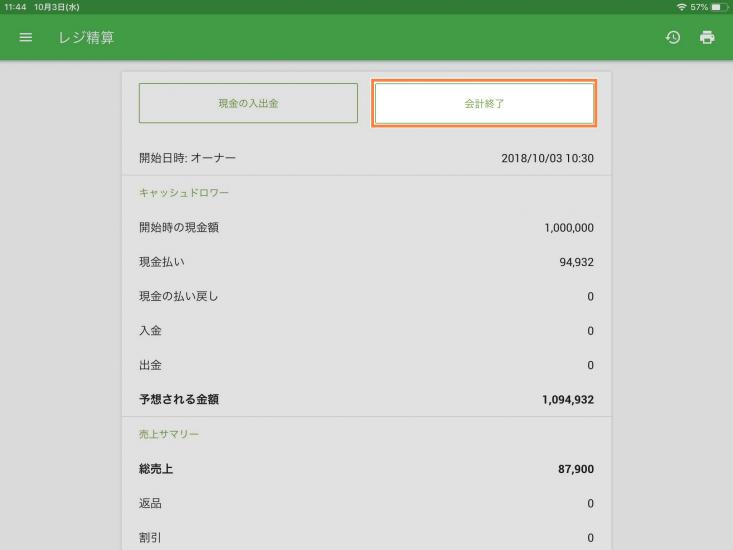
レジ精算レポートが表示されます。「予想される金額」は営業時間中に行われた販売、返金および入出金記録から計算されます。「実際の金額」を入力すると、その差額が表示されます。「会計終了」をタップしてレジ締めを完了してください。
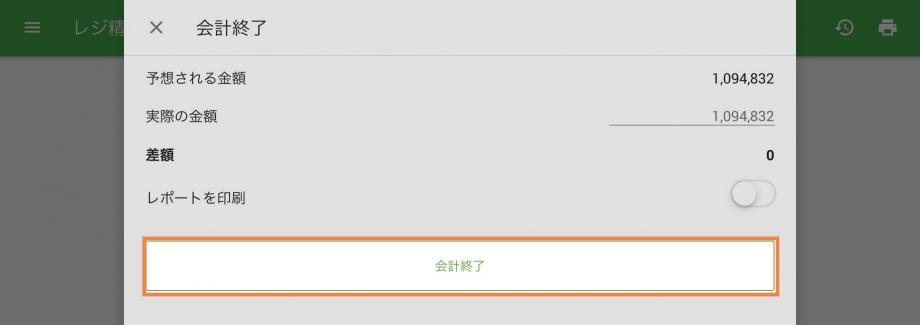
レジ担当がレジ締めをしたときに「予想される金額」を隠したい場合は、アクセス権を制限することができます。バックオフィスの「アクセス権限」メニューに行き「レジ担当」グループを開きます。「レジ精算レポートを確認できる」の選択を解除してください。
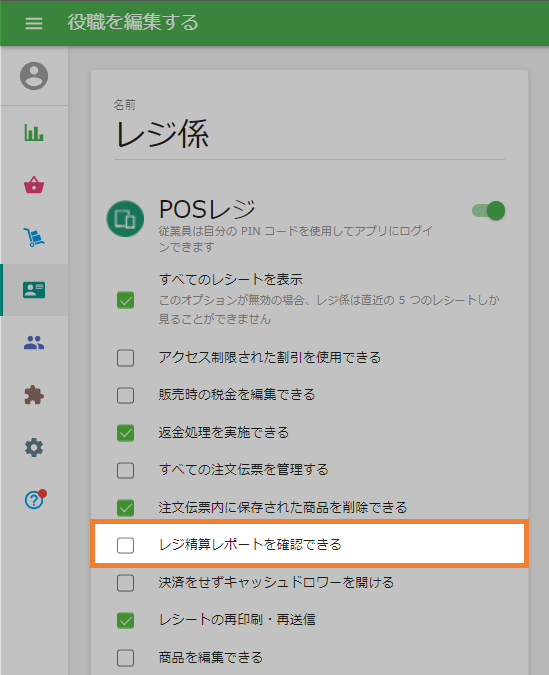
変更の保存をお忘れなく。
その後にレジ担当がレジを締めると、実際の現金額を入力する欄だけが表示されます。
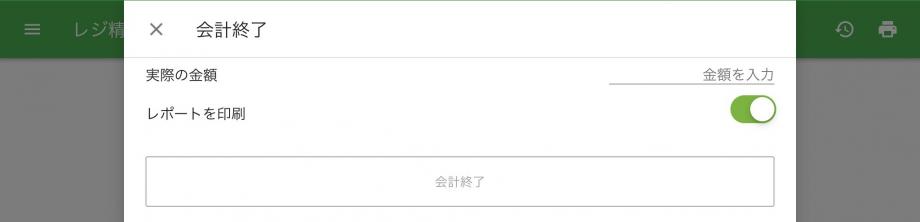
バックオフィスのレポートメニューでレジ精算レポートを見つけることができます。
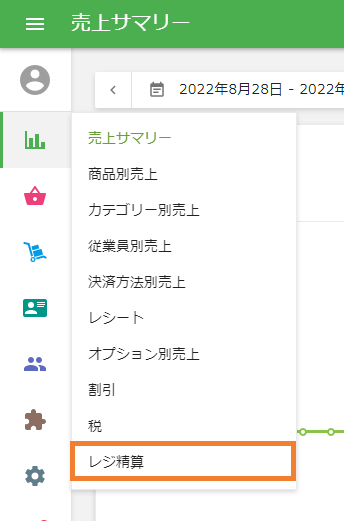
レジ精算レポートでは、POS名、開始時刻と終了時刻、予想される金額、実際の金額、および予想額と実際の額の差を閲覧できます。
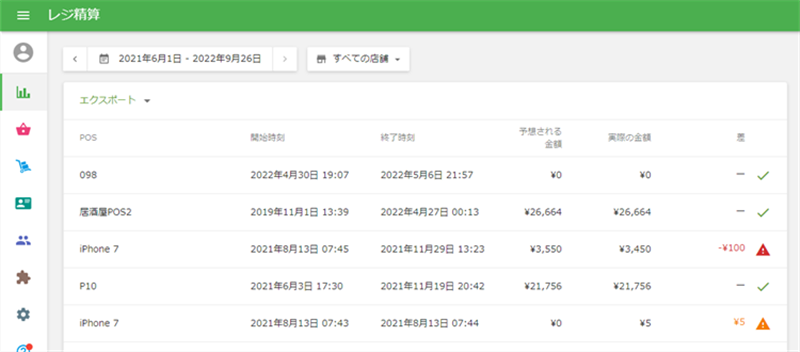
各行をクリックすると、そのレジ精算レポートの詳細が右側に表示されます。
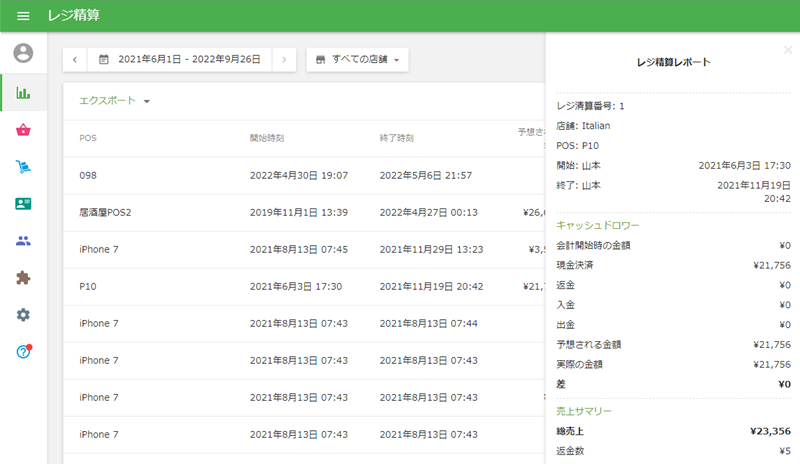
レジ精算サマリーまたは入出金明細レポートをエクスポートして、現金管理履歴を確認できます。
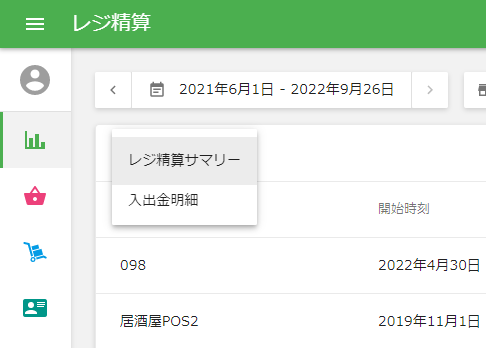
こちらもご参照ください: